الإعلانات
 على مدار سنوات ، كانت محركات الأقراص الصلبة القياسية هي عامل الحد من السرعة في الاستجابة الكلية للنظام. في حين أن حجم القرص الصلب ، وسعة ذاكرة الوصول العشوائي ، وسرعة وحدة المعالجة المركزية قد نمت بشكل كبير تقريبا ، وسرعة الدوران من محرك الأقراص الصلبة ، أي العامل الذي يحدد مدى سرعة قراءته ، زاد بشكل معتدل مقارنة. إذا كنت ترغب حقًا في منح الكمبيوتر زيادة في السرعة ، فحاول التبديل إلى محرك أقراص الحالة الصلبة SSD القصير.
على مدار سنوات ، كانت محركات الأقراص الصلبة القياسية هي عامل الحد من السرعة في الاستجابة الكلية للنظام. في حين أن حجم القرص الصلب ، وسعة ذاكرة الوصول العشوائي ، وسرعة وحدة المعالجة المركزية قد نمت بشكل كبير تقريبا ، وسرعة الدوران من محرك الأقراص الصلبة ، أي العامل الذي يحدد مدى سرعة قراءته ، زاد بشكل معتدل مقارنة. إذا كنت ترغب حقًا في منح الكمبيوتر زيادة في السرعة ، فحاول التبديل إلى محرك أقراص الحالة الصلبة SSD القصير.
على عكس محركات الأقراص الصلبة الممغنطة التقليدية ، لا تستخدم محركات أقراص الحالة الصلبة أي مكونات ميكانيكية متحركة. بدلاً من ذلك ، يعتمدون على ذاكرة الفلاش المستندة إلى NAND ، والتي هي أسرع بكثير من محركات الأقراص الصلبة لعدة أسباب. ومع ذلك ، لم يتم تحسين Windows للحصول على أقصى استفادة من محركات أقراص الحالة الصلبة (SSD) ، والتي تأتي مع نقاط الضعف الخاصة بها. إذا تم التعامل بشكل سيء ، فإن سرعة SSD سوف تتحلل بسرعة. يستكشف هذا المقال ما يمكنك القيام به للحفاظ على أداء عالٍ وإطالة عمر SSD.
1. لا ديفراغ الخاص بك SSD
بينما يمكن أن يؤدي إلغاء التجزئة إلى زيادة سرعة محرك الأقراص الثابتة ، إلا أنه لا يفيد أي محرك أقراص صلبة ، على العكس من ذلك. أولاً ، يمكن لمحركات أقراص الحالة الصلبة الوصول إلى أي قطاع على محرك الأقراص بنفس السرعة ، وبالتالي فإن التجزئة ليست خطوة رئيسية في الحد من السرعة. ثانياً ، لا يمكن لمحركات SSD الكتابة فوق القطاعات ببيانات جديدة ، يجب أولاً مسح القطاعات ، مما يعني أن كل عملية كتابة تتكون من خطوتين: المحو والكتابة. ثالثًا ، يتدهور أداء كتابة SSD بمرور الوقت ، ولا يمكن إعادة كتابة كل قطاع إلا بعدد محدود من المرات ، لذلك سوف ترغب في الحفاظ على إعادة كتابة هذه التقارير. بمعنى آخر ، لا يؤدي إلغاء التجزئة إلى زيادة الأداء ، ولكنه يسرع من تدهور SSD.
في Windows ، تأكد من تعطيل تجزئة القرص المجدولة. هنا هو كيف:
- انقر بداية و اكتب dfrgui في شريط البحث.
- حدد SSD الخاص بك وانقر على تكوين جدول…
- تشغيل على جدول زمني يجب أن يكون دون رادع. تأكد من النقر حسنا بعد إلغاء تحديدها.
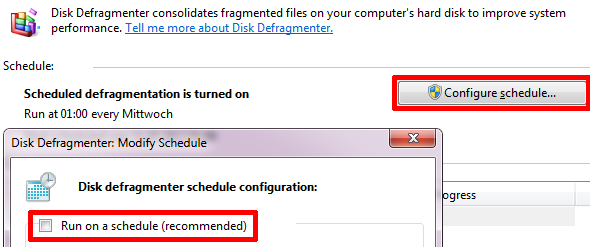
2. تعطيل الفهرسة
يقوم Windows بتشغيل خدمة فهرسة لتتبع الملفات الموجودة على جهاز الكمبيوتر الخاص بك وبالتالي تحسين بحث Windows. المشكلة هي أن الفهرسة تقوم بتحديث قاعدة بياناتها باستمرار كلما قمت بتحرير ملفاتك. تساهم عمليات الكتابة الصغيرة هذه في تدهور SSD. سيتم تشغيل بحث Windows من ناحية أخرى بنفس القدر إذا تم إيقاف تشغيل الفهرسة.
لإيقاف تشغيل خدمة فهرسة Windows ، اتبع الخطوات التالية:
- اذهب إلى بداية وفتح الحاسوب.
- انقر بزر الماوس الأيمن فوق محرك SSD وحدد الخصائص.
- في الجزء السفلي من نافذة خصائص القرص ، قم بإلغاء تحديد السماح للملفات الموجودة على محرك الأقراص هذا بفهرسة المحتويات بالإضافة إلى خصائص الملف.
- انقر حسنا لحفظ التغييرات الخاصة بك.
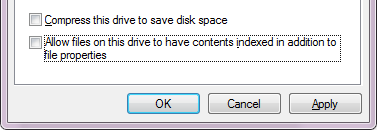
3. تمكين دعم TRIM
عند حذف الملفات في Windows ، يوفر نظام التشغيل الوقت عن طريق إزالة الفهرس الخاص به فقط للإشارة إلى أن المساحة المعنية التي يشغلها الملف المحذوف أصبحت متاحة الآن. ومع ذلك ، لا يتم حذف الملف حتى يتم استخدام تلك المساحة. نظرًا لأن المساحة تحتاج إلى محوها قبل أن تتم الكتابة فوقها مرة أخرى على محركات أقراص الحالة الصلبة ، يتم استخدام الأمر TRIM لوضع علامة على القطاعات التي يمكن محوها أثناء وقت الخمول. بمعنى آخر ، يجعل TRIM كتابة ملفات جديدة أكثر فاعلية عن طريق مسح المساحة المتاحة.
TRIM مدعوم من ويندوز 7. للتحقق من تمكينه ، اتبع الخطوات التالية:
- اذهب إلى بداية و اكتب CMD.EXE في مربع البحث ، ثم اضغط [CTRL] + [SHIFT] + [ENTER] لإطلاق موجه الأوامر مرتفعة.
- اكتب fsutil سلوك الاستعلام المعوقين في موجه الأوامر.
- DisableDeleteNotify = 0 يعني تمكين TRIM ، في حين = 1 يشير إلى أنه معطل.
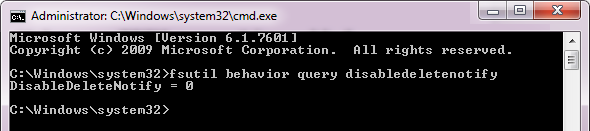
نصائح إضافية لزيادة خفض القرص غير الضرورية يكتب
بشكل عام ، فإن أفضل طريقة للحفاظ على الأداء وزيادة عمر SSD هي الكتابة إليه بأقل قدر ممكن. علاوة على ذلك ، الكتابة إلى SSD تستغرق وقتًا أطول من القراءة. وبالتالي ، تُستخدم SSDs بشكل أفضل لتشغيل نظام التشغيل أو تخزين الملفات التي تقرأها كثيرًا بشكل دائم. هذا سوف يعزز الاستجابة. ومع ذلك ، يجب نقل الملفات والمجلدات التي يتم تحريرها أو كتابتها بشكل متكرر إلى محرك أقراص ثابت منفصل إن أمكن.
النظر في معالجة العناصر التالية:
-
نقل الملفات المؤقتة
اذهب إلى بداية، انقر بزر الماوس الأيمن فوق الحاسوب وحدد الخصائص. اذهب إلى إعدادات النظام المتقدمة، التبديل إلى المتقدمة علامة التبويب وانقر فوق متغيرات البيئة. تحديد مؤقت، انقر تعديل… ووضع جديد قيمة متغيرة، أي موقع التخزين. كرر هذه الخطوة ل TMP الملفات. -
نقل ملفات إنترنت إكسبلورر المؤقتة
في IE ، انتقل إلى> أدوات > خيارات الإنترنت > جنرال لواء علامة التبويب وتحت> تاريخ التصفح اختر> الإعدادات وانقر فوق> نقل المجلد لتوجيهه إلى موقع آخر. -
استخدم ذاكرة التخزين المؤقت لذاكرة Firefox (RAM)
في Firefox ، اكتب حول: التكوين في شريط العنوان وضرب أدخل. وعد بالحذر ، ثم ابحث وانقر نقرًا مزدوجًا browser.cache.disk.enable وتعيين القيمة إلى خاطئة. انقر بزر الماوس الأيمن في أي مكان وحدد> جديد> عدد صحيح وقم بتعيين تفضيل الاسم على disk.cache.memory.capacity بقيمة 32768 مقابل 32 ميجابايت و 65536 لـ 64 ميجابايت وما إلى ذلك ، اعتمادًا على الحجم بالميغابايت الذي تريد حجزه لذاكرة التخزين المؤقت للمتصفح. أعد تشغيل Firefox حتى تدخل التغييرات حيز التنفيذ. -
تعطيل ، نقل أو تقليل ملف الصفحة
انقر بداية، انقر على اليمين الحاسوب وحدد الخصائص. على اليسار ، انقر فوق إعدادات النظام المتقدمة وانقر فوق الإعدادات… تحت أداء. التبديل إلى المتقدمة علامة التبويب ، وانقر فوق يتغيرون… تحت ذاكرة افتراضية. إلغاء تحديد إدارة حجم ملف ترحيل الصفحات تلقائيًا لجميع محركات الأقراص لتعيين حجم مخصص أو لتعطيل الترحيل عن طريق تحديد لا يوجد ملف ترحيل صفحات. -
تغيير استعادة النظام
اذهب إلى بداية، انقر على اليمين الحاسوب، تحديد الخصائص، انقر إعدادات النظام المتقدمة على اليسار ، قم بالتبديل إلى حماية النظام علامة التبويب ، حدد SSD الخاص بك ، انقر فوق تهيئة… وإما اختيار قم بإيقاف تشغيل حماية النظام أو الحد ماكس الاستخدام. انقر حسنا لحفظ التغييرات. لاحظ أن هذا سوف يقلل أو يلغي قدرتك على إصلاح مشكلات Windows عن طريق الرجوع عن التغييرات التي تم إجراؤها على النظام.
ما هي النصائح الأخرى التي تضيفها؟ ما الذي تقوله له تأثيرات هامشية فقط في الحفاظ على أداء SSD أو إطالة عمره؟
اعتمادات الصورة: استعارة الأعمال
تينا تكتب عن تكنولوجيا المستهلك منذ أكثر من عقد. وهي حاصلة على الدكتوراه في العلوم الطبيعية ، ودبلوماسي من ألمانيا ، وماجستير من السويد. ساعدت خلفيتها التحليلية على التفوق كصحافية تقنية في MakeUseOf ، حيث تدير الآن أبحاث وعمليات الكلمات الرئيسية.


